
Xilisoft Video Cutter(视频剪辑工具)
详情介绍

软件特色
1、提供多种输出格式,以便在各种多媒体设备上播放2、可以将尽可能多的视频文件添加到列表中,并在需要时随意重新排列它们的顺序
3、加入视频文件时,您可以调整比特率,帧率,分辨率,以获取最佳质量的视频
4、在开始合并操作之前,可以对合并剪辑的新视频的开始和结束应用淡入和淡出效果
5、内置播放器使您可以在加入视频后预览视频文件和输出视频
6、该软件支持完成转换后的操作,例如自动关闭,退出应用程序,等待或休眠
功能介绍
1、选择片段的长度2、通过直观地将时间或长度定义为小片段,轻松切出视频,并通过设置起点和终点将它们作为一个整体输出,甚至精确到第二帧和每一帧
3、预览视频
提供了内置播放器,可让您观看所需的部分,并预览输出文件,即连续观看选定的每个片段
4、完成操作后
支持完成操作后的操作,例如自动关闭,关闭应用程序或在转换完成后进入休眠状态
5、多语言界面和外观
视频剪辑软件提供八种语言界面,包括英语,德语,西班牙语,意大利语,法语,日语,简体中文和繁体中文,而多个外观,你可以选择为你的情绪变化
Xilisoft Video Cutter安装教程
1、在本站下载并解压软件,可得到激活补丁以及源程序2、双击x-video-cutter2.exe开始安装

3、选择当前用户或全部用户,任选一个即可

4、同意安装软件协议,点击我接受进行下一步

5、选择安装位置

6、选择开始菜单,默认即可

7、创建桌面快捷方式

8、耐心等待安装,安装好之后取消勾选运行软件,点击完成

9、先不运行软件,将patch文件夹中的激活补丁patch.exe复制替换到源程序安装目录位置,

10、在安装目录下运行激活补丁程序patch.exe,进入如下的界面,点击【patch】即可执行补丁

11、运行Xilisoft Video Cutter 2,会自动弹出注册界面,随意输入几个数字,即可激活成功

12、以上就是Xilisoft Video Cutter 2的全部激活教程,成功激活软件功能,免费使用

使用方法
1、添加源视频文件单击主界面上的“打开”按钮,在弹出窗口中选择一个视频文件。通过单击“打开”按钮,您还可以在应用程序中预览添加的文件

2、设置片段
在播放视频的过程中,单击“播放”,然后依次单击“设置起点”和“设置终点”按钮,以设置剪辑的起点和终点
还可以设置多个细分。单击显示高级模式按钮,然后在高级模式中单击新建剪辑按钮以设置线段的起点和终点。重复上述步骤以设置几个细分
提示:要删除片段,请在片段列表中选择片段,然后单击工具栏上的“删除剪辑”按钮。要调整细分的顺序,请选择细分,然后点击上移或下移按钮以调整其顺序

3、输出设定
单击窗口底部的“剪切”按钮以打开“输出设置”窗口

文件名:在“文件名”文本窗口中编辑输出文件名
目标:单击浏览,按钮以打开浏览文件夹对话框,然后选择目标文件夹
配置文件:如果选择“保持原始格式”选项,则输出视频片段和原始视频将保持一致。如果选择“转换为另一种格式”选项,则可以选择首选的输出配置文件并设置视频大小,视频质量和音频质量

提示:单击更多按钮以配置配置文件的高级设置

4、开始切割
单击确定按钮开始视频剪辑
在切割过程中,您可以通过拖动过程栏或取消切割来检查切割状态
提示:切割完成后,单击“打开输出文件夹”按钮以打开目标文件夹以检查剪辑。单击“完成”按钮返回到主窗口

相同厂商
-

Xilisoft Audio Converter Pro(音频转换工具) 音频转换 / 65.64M / v6.5.3
-

Xilisoft DVD Creator(DVD视频刻录软件) 特别版 刻录软件 / 43.48M / v7.1.4.20230228
猜您喜欢

- 视频分割软件合集
- 随着智能手机的应用和普及,很多人喜欢从网上下载视频在手机上观看,但是有些视频太大,我们通常需要将视频进行分割,那要如何分割视频呢?那就可以使用视频分割软件来操作了。它可以按要求将长视频分割成小的视频文件,可以去掉视频不需要的时间段。小编整理了视频分割软件合集供大家下载体验,包括视频分割器、SolveigMM Video Splitter、剪映、shotcut、Boilsoft Video Splitter等快速分割视频的软件,如果你想把视频裁剪的更好看,一定不要错过本合集!
-
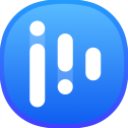
易我剪辑大师(免费视频剪辑软件)官方版 v1.7.7.12 视频处理 / 58.52M
-

-

-

Kdenlive(视频剪辑软件) v25.08.3 视频处理 / 118.75M
-

shotcut剪辑软件 v25.10.31 视频处理 / 130.62M
-

视频分割器官方版 v7.2 视频处理 / 6M
同类软件
网友评论
共0条评论类似软件
-

小日本视频转换器(TMPGEnc Video Mastering Works 7) v7.0.30.33官方版 视频转换 / 359.71M
-

极致计算机批处理命令集成软件电脑版 v1.0 系统其他 / 939K
-

万彩影像大师官方版 v3.0.5 媒体制作 / 214.11M
-

-

eyeon fusion(影片合成软件)免费版 v7.0 视频处理 / 84.08M
精彩推荐
换一换本类更新
-

快影电脑版 v7.22.0.722004 视频处理 / 176.85M
查看 -

alight motion电脑版 v5.0.272.1028407 视频处理 / 119.24M
查看 -

万彩录屏大师官方版 v2.9.301 视频处理 / 148.7M
查看 -

Adobe Premiere Pro CC 2015免费版 v9.0.0 视频处理 / 885.87M
查看 -

VirtualDub(视频剪辑软件) v1.10.4官方版 视频处理 / 1.82M
查看




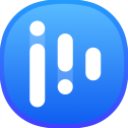













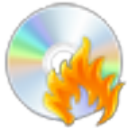






























 赣公网安备 36010602000087号
赣公网安备 36010602000087号